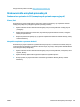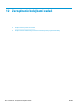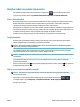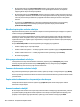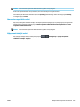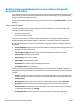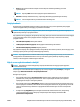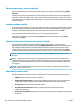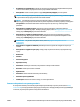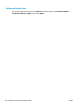HP DesignJet T2500 Multifunction Printer User Guide
Kolejka zadań we wbudowanym serwerze internetowym lub
programie HP Utility
Program HP Utility zapewnia inny sposób dostępu do narzędzi zarządzania zadaniami wbudowanego serwera
internetowego, ale podczas korzystania z wbudowanego serwera internetowego, jak i programu HP Utility
dostępne narzędzia są dokładnie takie same.
Aby wyświetlić kolejkę we wbudowanym serwerze internetowym, wybierz opcję Centrum zadań w narzędziu
HP Utility.
Strona kolejek zadań
Domyślnie, do kolejki zadań mają dostęp wszyscy użytkownicy. Administrator może ustawić hasło, które
użytkownicy muszą wprowadzać, aby:
●
Wyświetlać podgląd zadań
●
Anulować lub usuwać zadania
Na stronie kolejek zadań są przedstawione wszystkie zadania, które są dostępne w kolejce drukowania.
Kolejka drukowania zawiera zadania odbierane, analizowane, renderowane, drukowane i wydrukowane.
We wbudowanym serwerze internetowym są wyświetlane następujące informacje o wszystkich zadaniach
drukowania:
●
Preview (Podgląd): Kliknięcie tej ikony spowoduje wyświetlenie podglądu zadania. Podgląd zadania jest
dostępny po przetworzeniu zadania.
●
File name (Nazwa pliku): Kliknięcie nazwy pliku powoduje wyświetlenie właściwości zadania.
●
Status (Stan): Podaje bieżący stan zadania.
●
Pages (Strony): Liczba stron w zadaniu.
●
Copies (Kopie): Liczba drukowanych kopii.
●
Date (Data): Data i godzina odebrania zadania przez drukarkę.
●
User (Użytkownik): Nazwa użytkownika.
Zadania w kolejce można posortować według każdego z tych elementów (oprócz podglądu), klikając tytuł
odpowiedniej kolumny. Wymienione poniżej czynności można wykonywać dla jednego lub wszystkich zadań
w kolejce:
●
Anuluj: Anuluj wybrane zadania. Przed anulowaniem zadania wyświetlany jest monit o potwierdzenie.
Zadanie jest nadal przechowywane w drukarce, nie jest jednak drukowane do momentu kliknięcia opcji
Drukuj ponownie.
●
Wstrzymaj: Wstrzymuje drukowanie zaznaczonych zadań do momentu kliknięcia opcji Kontynuuj.
●
Kontynuuj: Powoduje kontynuowanie drukowania wszystkich wybranych wstrzymanych zadań.
●
Drukuj ponownie: Powoduje wydrukowanie dodatkowych kopii zadania. Wpisz liczbę kopii (domyślnie
1, maksymalnie 99) i kliknij przycisk Drukuj.
●
Przenieś do przodu: Powoduje przeniesienie wszystkich wybranych zadań na początek kolejki.
106 Rozdział 12 Zarządzanie kolejkami zadań PLWW